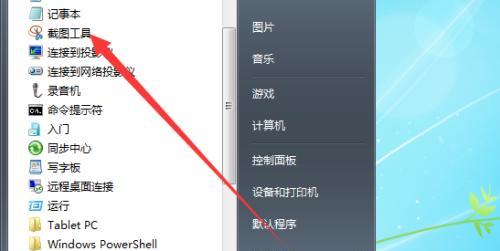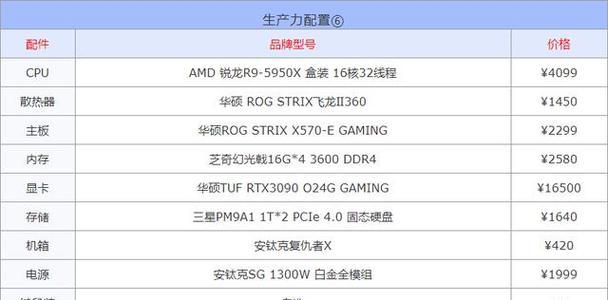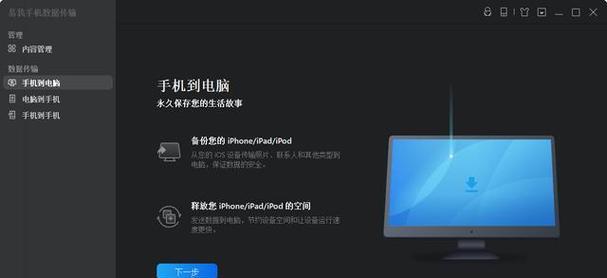在现代计算机使用过程中,内存是影响系统性能的关键硬件之一。随着操作系统和应用程序对资源的需求不断增长,升级电脑内存成了许多用户的常见需求。本文将详细介绍台式电脑安装内存条的步骤,确保即使您没有专业的技术背景,也能够顺利地完成内存升级。
选购合适的内存条
在开始安装之前,首先需要选购与您的台式电脑兼容的内存条。确保内存条的规格(如DDR4)、频率以及容量与主板和当前内存相匹配。建议记录下现有的内存信息,以便购买时比对。

准备工作
在安装内存条之前,需要准备以下工具和条件:
静电手环或接地线:防止静电损坏电脑组件。
螺丝刀:用于拆卸机箱。
熟悉电脑内部结构:阅读主板说明书或查看相关视频教程。

关闭电脑并断开电源
确保电脑完全关闭,拔掉电源线和所有外接设备,以免在操作过程中发生意外。

打开机箱
按照机箱说明书上的指导,拆下侧面板。在拆卸过程中,注意保护机箱,避免损坏螺丝或面板。
定位内存插槽
找到主板上的内存插槽,通常它们位于CPU下方或靠近主板边缘。观察现有内存条的位置和方向,以便正确安装新的内存条。
安装内存条
步骤一:打开内存锁扣
内存条两侧通常会有两个小锁扣,轻轻向外推开它们,确保锁扣处于开放状态。
步骤二:对准内存条
将内存条与内存插槽对准,确保内存条上的金手指(金属接触点)与插槽内的触点对齐。
步骤三:平稳插入内存条
平稳并垂直地将内存条插入插槽中。当您遇到阻力时,请不要强行插入,检查方向是否正确。
步骤四:锁定内存条
当内存条完全插入插槽后,两侧的锁扣会自动扣紧,确保内存条牢固固定。
检查安装
在重新组装电脑之前,检查所有部件是否安装正确,确保内存条没有松动。如果一切正常,重新连接电源,并启动电脑。
系统检查
电脑启动后,进入系统查看内存是否被正确识别。在Windows系统中,您可以通过“系统信息”或“任务管理器”查看内存状态。
常见问题处理
如果在安装过程中遇到问题,比如内存条无法插入或系统无法识别新内存,首先检查是否正确执行了上述步骤。如果问题依旧,请参考主板手册或联系专业技术人员。
台式电脑安装内存条是一项既简单又重要的升级操作。按照本文提供的步骤和注意事项,即使是初学者也能轻松完成内存升级。选购合适的内存、正确安装、检查确认,是确保升级成功的关键。通过升级内存,您的电脑运行效率将得到显著提升,能够更好地应对日益增长的软件需求。